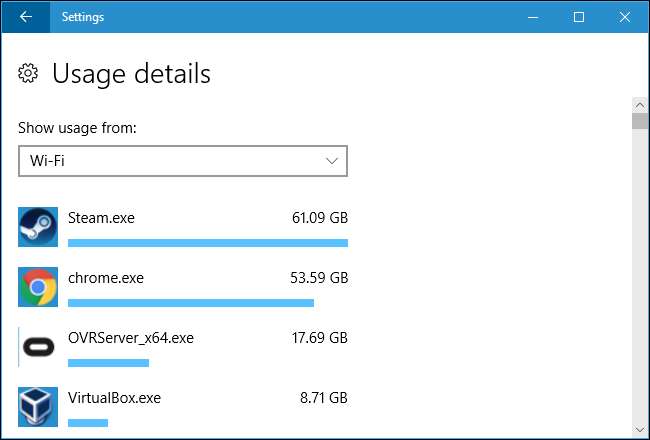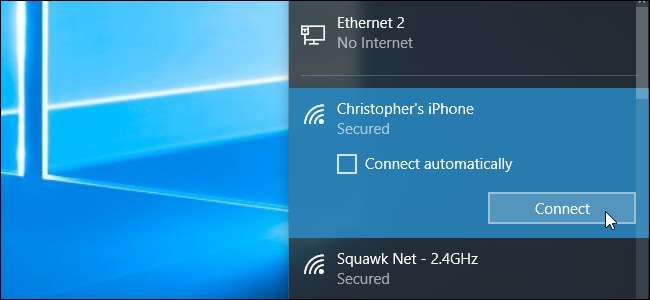
Модем дозволяє вам під’єднатись до Інтернету за допомогою з’єднання для передачі даних вашого смартфона, але у вас, ймовірно, обмежена кількість даних, і ПК з Windows 10 може бути дуже голодним. Ймовірно, ви не захочете, щоб Windows 10 автоматично завантажувала великі оновлення та синхронізувала великі обсяги даних, поки ви не повернетеся до звичайного Інтернет-з'єднання. Ось як обмежити цю активність під час модему.
Встановіть прив’язану точку доступу Wi-Fi як відмірну
ПОВ'ЯЗАНІ: Як, коли та чому встановлювати підключення як вимірюване в Windows 10
Швидше за все, ви створюєте точку доступу Wi-Fi на телефоні та підключаєте ПК з Windows 10 до цієї точки доступу Wi-Fi. Починаючи з Windows 8, існує спосіб повідомити Windows, що ви використовуєте з’єднання з обмеженим обсягом даних. Вам просто потрібно встановити з’єднання як «дозоване» .
Коли ви повідомляєте Windows, що підключення вимірюється, операційна система знає, що це з'єднання має бути легким. Цей параметр приборкує Центр оновлення Windows та деякі інші функції операційної системи. Windows Update загалом не буде автоматично завантажувати оновлення на вимірюваних з'єднаннях, хоча новий виняток означає, що він може завантажити деякі критичні оновлення. Це також не буде автоматично завантажувати ці оновлення на інші ПК . Програми з магазину Windows також не оновлюватимуться автоматично. Деякі інші функції можуть не функціонувати нормально - наприклад, живі плитки можуть не оновлюватися, поки ви не залишите вимірюване з'єднання.
Щоб встановити з’єднання як відстежене, перейдіть до Налаштування> Мережа та Інтернет> Wi-Fi. Клацніть назву мережі Wi-Fi, до якої ви підключені, і встановіть для параметра «Встановити як контрольоване з’єднання» значення «Увімкнено».
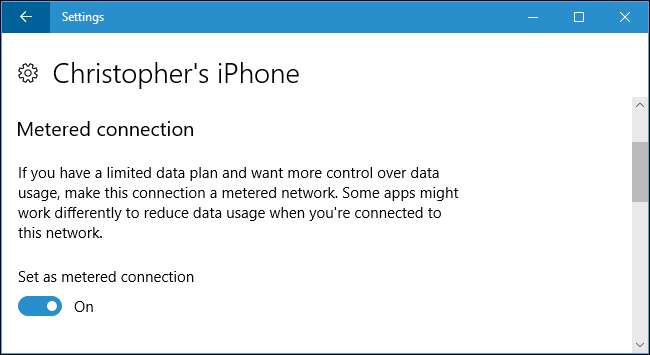
У ідеальному світі цей єдиний комутатор може вирішити всі ваші проблеми. Однак більшість програм Windows, особливо старих програм для настільних комп'ютерів Windows, ігнорують інформацію про "дозоване" підключення і використовуватимуть ваше з'єднання у звичайному режимі, якщо ви не налаштуєте їх окремо. Деякі програми можуть поважати цей параметр, особливо якщо це новіші програми з Магазину Windows.
Зупиніть синхронізацію служб хмарних сховищ
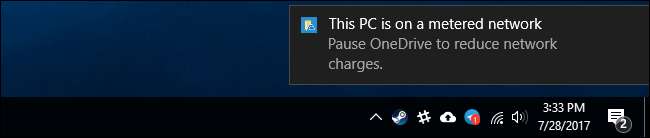
Ви не можете довіряти програмам у вашій системі робити те, що правильно, коли ви встановлюєте з’єднання як відмірене. Навіть програма OneDrive, яка входить до складу Windows 10, сама не поважає цей параметр. Коли він помітить, що ви маєте підключення з обмеженим доступом, він відображає сповіщення про те, що, можливо, ви захочете призупинити синхронізацію OneDrive.
Щоб запобігти синхронізації клієнта хмарного сховища, як OneDrive, Google Drive або Dropbox, клацніть правою кнопкою миші його значок у системному треї та виберіть параметр «Призупинити». OneDrive дозволяє призупинити синхронізацію на 2, 8 або 24 години. Google Backup & Sync та Dropbox дозволяють робити паузи, доки ви не скажете їм відновити.
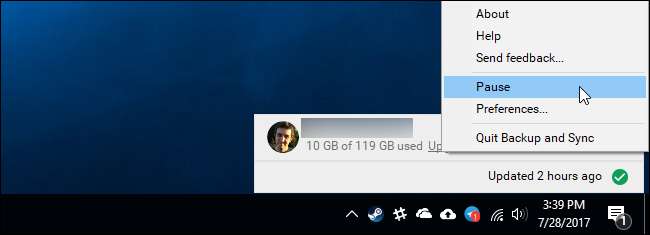
Ви також можете вийти з програми системної області, і хмарне сховище не повинно синхронізуватися, поки ви не відкриєте його знову. Однак зауважте, що якщо ви перезавантажите комп’ютер і додаток для синхронізації запуститься під час запуску, він одразу почне синхронізуватися ще раз, якщо його не було призупинено.
Зупиніть завантаження та завантаження даних іншими програмами
Багато програм завантажують та завантажують дані у фоновому режимі. Якщо ви використовуєте ігровий клієнт для ПК, такий як Steam, Battle.net, Origin або Uplay, і він працює у фоновому режимі, він автоматично завантажує та встановлює оновлення для встановлених ігор. Закрийте їх і переконайтеся, що вони не запущені у вашому системному треї, оскільки вони точно не поважають налаштування "дозування". Якщо ви хочете використовувати їх під час встановленого підключення, переконайтеся, що будь-які завантаження призупинені та не налаштовані на автоматичне завантаження оновлень.
Будь-які інші програми, які завантажують дані, також слід закрити або призупинити. Наприклад, якщо у вас у фоновому режимі працює клієнт BitTorrent, вам слід закрити його або призупинити завантаження під час встановленого підключення.

Зменшіть використання даних веб-перегляду
На даний момент Windows та програми, якими ви користуєтесь, не повинні автоматично завантажуватись або завантажувати багато у фоновому режимі. Дані, які ви використовуєте, повністю залежить від вас. Якщо ви просто переглянете трохи, ви не будете використовувати багато даних. Якщо ви почнете трансляцію Netflix або іншої відеосервісу, ви будете використовувати багато даних.
Щоб зберегти дані під час перегляду веб-сторінок, Гугл хром має офіційне розширення «Заощадження даних». Він працює так само, як функція економії даних, включена у версії Chrome для Android та iPhone. Щоб використовувати його, встановіть Розширення Google Saver Data з Веб-магазину Chrome. Коли ви відвідуєте веб-сторінку HTTP, адреса цієї веб-сторінки буде надіслана на сервери Google. Вони завантажать цю веб-сторінку для вас, стиснуть, щоб вона мала менший розмір, а потім надішлють на ваш ПК. Все це відбувається автоматично, і це нічого не робить, коли ви відвідуєте надійно зашифровані сторінки HTTPS.
Щоб використовувати його, встановіть розширення, і на панелі інструментів Chrome з’явиться піктограма Заощадження даних. Синій, коли ввімкнено функцію економії даних, і сірий, коли вимкнено. Клацніть на піктограму, і ви зможете будь-коли вмикати та вимикати функцію «Заощадження даних».
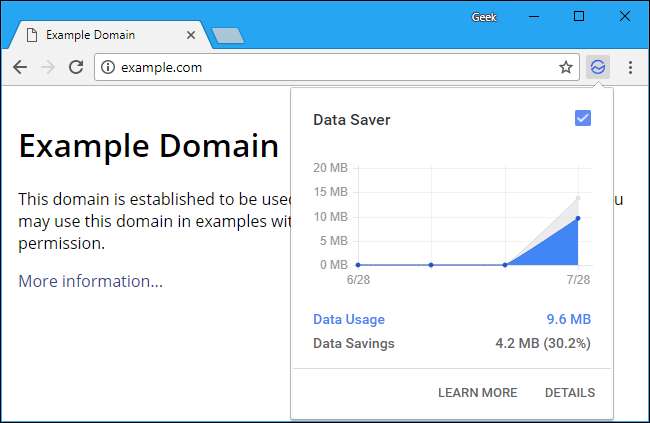
Опера також має Турборежим ”, Що працює аналогічно, якщо ви віддаєте перевагу Opera, а не Chrome.
Подивіться, які програми використовують дані
У Windows 10 є кілька способів перевірити, що саме ви використовуєте для підключення до мережі. Ви можете перевірити, що використовує дані на даний момент скористайтеся диспетчером завдань . Клацніть правою кнопкою миші панель завдань і виберіть «Диспетчер завдань» або натисніть Ctrl + Shift + Esc, щоб відкрити її. Клацніть на опцію «Докладніше», якщо ви бачите простий інтерфейс.
На вкладці "Процеси" натисніть заголовок "Мережа", щоб відсортувати запущені процеси за обсягом мережевої активності, яку вони використовують. Це допоможе вам переконатися, що зараз немає фонової програми, яка мовчки використовує багато даних.
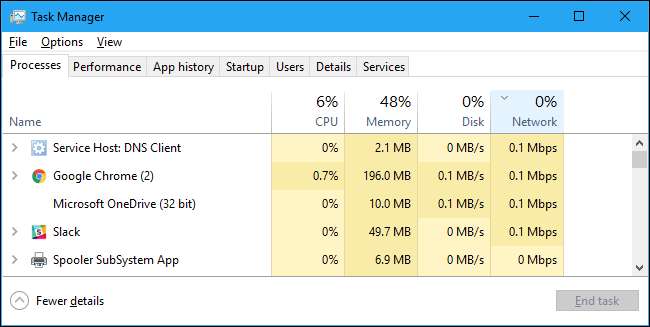
Ви також можете переглянути журнал того, скільки програм даних на вашому ПК використовували за останні 30 днів. Це може допомогти вам визначити програми, які можуть використовувати дані у фоновому режимі. Щоб перевірити це, перейдіть до Налаштування> Мережа та Інтернет> Використання даних та клацніть графік.
Це, звичайно, не означає, що ці програми використовують багато даних. Однак якщо ви бачите, що програма використовувала багато даних, і ви думаєте, що може продовжувати робити це, будучи прив’язаним, можливо, ви захочете закрити цю програму, доки ви не встановите нормальне з’єднання.